

Tắt Mã Hóa ổ Cứng Win 10 là một thao tác cần được thực hiện cẩn thận để tránh mất dữ liệu. Bài viết này sẽ hướng dẫn bạn chi tiết cách tắt mã hóa ổ cứng trên Windows 10 một cách an toàn và hiệu quả.
Tại Sao Cần Tắt Mã Hóa Ổ Cứng?
Việc mã hóa ổ cứng giúp bảo vệ dữ liệu của bạn khỏi truy cập trái phép. Tuy nhiên, trong một số trường hợp, bạn có thể cần tắt mã hóa ổ cứng, ví dụ như khi cần cài đặt lại hệ điều hành hoặc nâng cấp phần cứng. Một số người dùng cũng cảm thấy việc mã hóa làm giảm hiệu suất hệ thống, mặc dù sự khác biệt này thường không đáng kể.
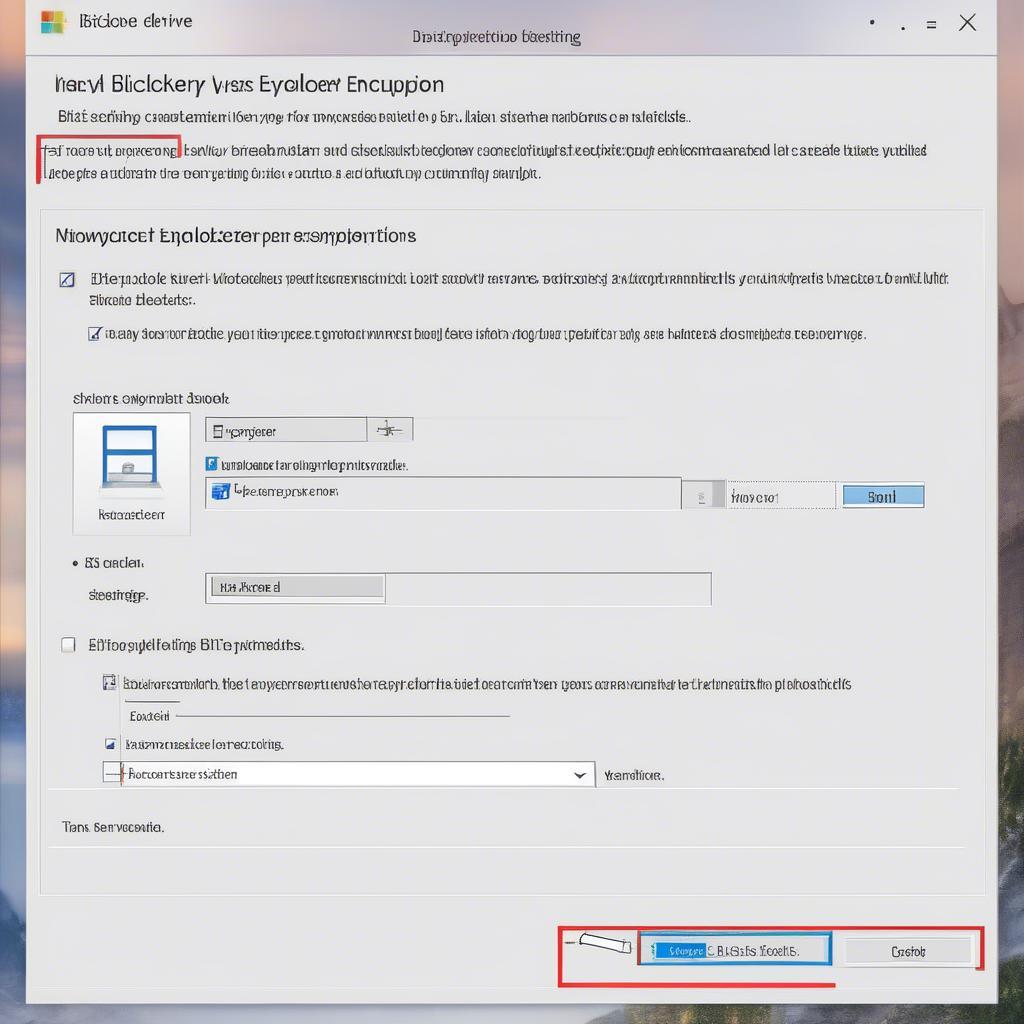 Tắt mã hóa ổ cứng win 10 bằng BitLocker
Tắt mã hóa ổ cứng win 10 bằng BitLocker
Các Bước Tắt Mã Hóa Ổ Cứng Win 10
Windows 10 sử dụng BitLocker để mã hóa ổ cứng. Dưới đây là các bước để tắt BitLocker:
- Mở Control Panel. Bạn có thể tìm kiếm nó trong thanh tìm kiếm của Windows.
- Chọn System and Security.
- Chọn BitLocker Drive Encryption.
- Tìm ổ đĩa bạn muốn tắt mã hóa.
- Chọn Turn off BitLocker.
- Xác nhận bạn muốn tắt BitLocker. Quá trình giải mã sẽ bắt đầu. Thời gian giải mã phụ thuộc vào dung lượng ổ cứng của bạn.
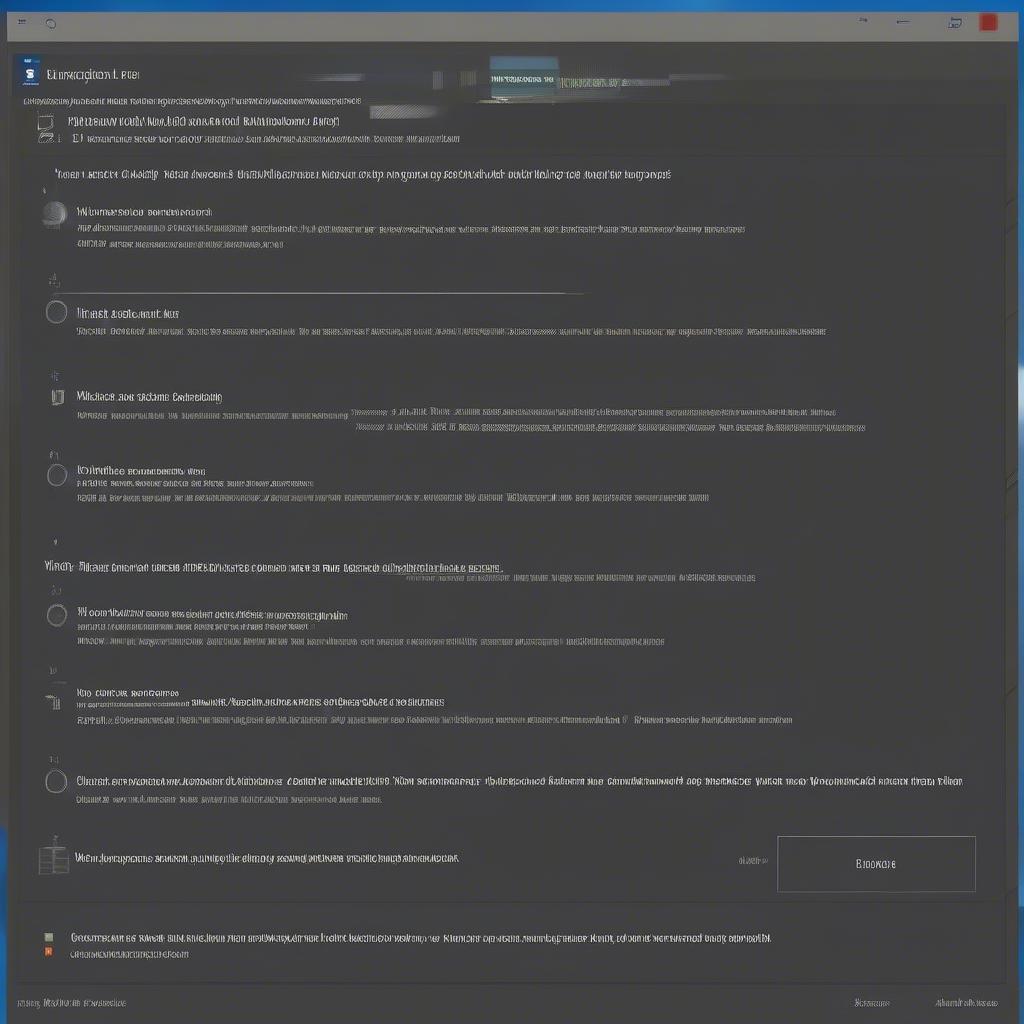 Giải mã ổ cứng Win 10: Quá trình
Giải mã ổ cứng Win 10: Quá trình
Lưu Ý Khi Tắt Mã Hóa Ổ Cứng
- Sao lưu dữ liệu: Trước khi tắt mã hóa, hãy sao lưu toàn bộ dữ liệu quan trọng của bạn. Việc này giúp đảm bảo an toàn dữ liệu trong trường hợp xảy ra lỗi trong quá trình giải mã.
- Thời gian: Quá trình giải mã có thể mất nhiều thời gian, tùy thuộc vào kích thước ổ cứng và tốc độ máy tính của bạn. Hãy kiên nhẫn và không tắt máy tính trong quá trình này.
- Mật khẩu khôi phục: Đảm bảo bạn vẫn giữ mật khẩu khôi phục BitLocker trong trường hợp cần thiết.
Tắt Mã Hóa Ổ Cứng Bên Thứ Ba
Nếu bạn sử dụng phần mềm mã hóa bên thứ ba, hãy tham khảo hướng dẫn của nhà cung cấp phần mềm để tắt mã hóa. Quá trình này có thể khác so với việc tắt BitLocker. tối ưu hóa win 10 2019 Việc sử dụng phần mềm bên thứ ba đôi khi có thể phức tạp hơn.
 Phần mềm mã hóa bên thứ ba
Phần mềm mã hóa bên thứ ba
Kết Luận
Tắt mã hóa ổ cứng win 10 là một quá trình đơn giản nhưng cần được thực hiện cẩn thận. Hãy làm theo các bước hướng dẫn trên và lưu ý các điểm quan trọng để đảm bảo an toàn dữ liệu của bạn. toối hưu hóa boot win 10 Hy vọng bài viết này đã cung cấp cho bạn những thông tin hữu ích. tối ưu hóa windows 10 2017
FAQ
- Tắt mã hóa có làm mất dữ liệu không? Thông thường là không, nhưng luôn nên sao lưu dữ liệu trước khi thực hiện.
- Làm thế nào để biết ổ cứng của tôi có được mã hóa không? Kiểm tra trong BitLocker Drive Encryption.
- Tôi quên mật khẩu khôi phục BitLocker thì sao? Bạn có thể mất dữ liệu nếu không có mật khẩu khôi phục.
- Tắt mã hóa có làm tăng tốc độ máy tính không? Sự khác biệt về hiệu suất thường không đáng kể.
- Tôi có nên mã hóa ổ cứng của mình không? Mã hóa giúp bảo vệ dữ liệu của bạn, nên được khuyến khích nếu bạn lưu trữ thông tin nhạy cảm.
- BitLocker có miễn phí không? BitLocker được tích hợp sẵn trong một số phiên bản Windows 10.
- Tôi có thể mã hóa lại ổ cứng sau khi tắt mã hóa không? Có, bạn có thể bật lại BitLocker bất cứ lúc nào.
Mô tả các tình huống thường gặp câu hỏi
Người dùng thường thắc mắc về việc tắt mã hóa khi gặp sự cố về hiệu suất hệ thống, khi cần cài đặt lại Windows hoặc khi muốn bán máy tính. tối thiểu hóa các dịch vụ chạy ngầm win 10
Gợi ý các câu hỏi khác, bài viết khác có trong web.
Bạn có thể tìm hiểu thêm về tối ưu hóa Windows 10 trên website của chúng tôi.




